Πώς να ενεργοποιήσετε το ποσοστό μπαταρίας στην γραμμή κατάστασης Android

Όταν ενεργοποιήσετε το ποσοστό μπαταρίας στο τηλέφωνό σας Android, γνωρίζετε πόση μπαταρία απομένει. Δείτε πώς να το ενεργοποιήσετε εύκολα.
Με την πάροδο του χρόνου είναι πιθανό να δημιουργήσετε έναν αριθμό λογαριασμών σε ιστότοπους στον ιστό. Δεδομένης της κλίμακας της γκάμας προϊόντων της Google, είναι πολύ πιθανό να έχετε λογαριασμό μαζί τους. Ακόμα κι αν χρησιμοποιείτε μόνο μία υπηρεσία Google, ο λογαριασμός σας λειτουργεί και είναι έγκυρος σε ολόκληρη την υποδομή της Google.
Αν όμως δεν σας αρέσει η Google ή απλώς δεν θέλετε να χρησιμοποιείτε πλέον τις υπηρεσίες της, ίσως θελήσετε να κλείσετε τον λογαριασμό σας. Το να το κάνεις είναι πολύ απλό ευτυχώς. Πρώτα, πρέπει να κάνετε κλικ στο εικονίδιο με τις εννέα κουκκίδες στην επάνω δεξιά γωνία των περισσότερων σελίδων Google και, στη συνέχεια, να κάνετε κλικ στην επάνω αριστερή επιλογή "Λογαριασμός". Στη σελίδα λογαριασμού, μεταβείτε στην καρτέλα "Δεδομένα και εξατομίκευση" και, στη συνέχεια, κάντε κύλιση προς τα κάτω στην ενότητα "Λήψη, διαγραφή ή δημιουργία σχεδίου για τα δεδομένα σας" και κάντε κλικ στην κάτω επιλογή "Διαγραφή υπηρεσίας ή του λογαριασμού σας".
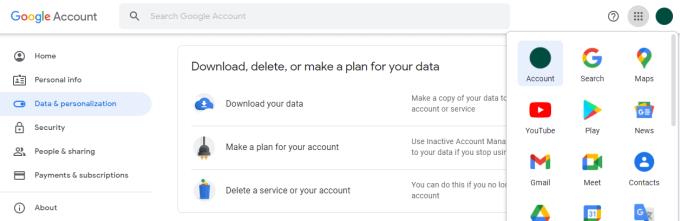
Κάντε κλικ στο «Διαγραφή υπηρεσίας ή του λογαριασμού σας» στην καρτέλα «Δεδομένα και εξατομίκευση» του Λογαριασμού σας Google.
Τώρα μπορείτε να επιλέξετε μεταξύ της διαγραφής μιας υπηρεσίας από τον λογαριασμό σας Google και της διαγραφής ολόκληρου του λογαριασμού σας. Εάν θέλετε να συνεχίσετε να χρησιμοποιείτε μια συγκεκριμένη υπηρεσία αλλά δεν χρειάζεστε άλλες, μπορείτε να επιλέξετε να κάνετε κλικ στο «Διαγραφή υπηρεσίας». Αν θέλετε να διαγράψετε ολόκληρο τον λογαριασμό σας, μπορείτε να κάνετε κλικ στο «Διαγραφή του λογαριασμού σας». Όποια επιλογή κι αν διαλέξετε, θα χρειαστεί να κάνετε εκ νέου έλεγχο ταυτότητας για να συνεχίσετε τη διαδικασία.
Εάν θέλετε να διαγράψετε μια υπηρεσία, θα εμφανιστεί μια λίστα με τις υπηρεσίες Google που χρησιμοποιείτε με τον λογαριασμό σας. Ένας σύνδεσμος είναι διαθέσιμος στο επάνω μέρος της σελίδας για τη λήψη των δεδομένων σας, εάν θέλετε να πραγματοποιήσετε λήψη ενός αντιγράφου οποιασδήποτε πληροφορίας πριν ξεκινήσετε. Μόλις κατεβάσετε τα δεδομένα που θέλετε να διατηρήσετε, κάντε κλικ στο εικονίδιο του κάδου απορριμμάτων δίπλα στην υπηρεσία που θέλετε να διαγράψετε.
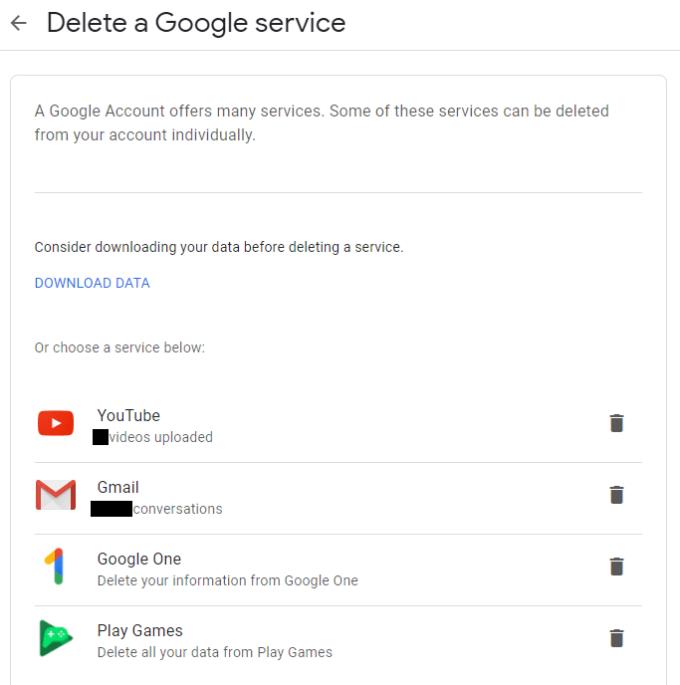
Κάντε λήψη των δεδομένων που θέλετε να διατηρήσετε και, στη συνέχεια, κάντε κλικ στον κάδο απορριμμάτων για την υπηρεσία που θέλετε να διαγράψετε.
Αφού επιλέξετε μια υπηρεσία, θα σας ζητηθεί να κάνετε ξανά έλεγχο ταυτότητας, αυτό μπορεί να είναι ενοχλητικό, αλλά είναι καλύτερο από κάποιον άλλο να διαγράψει έναν λογαριασμό που πραγματικά θέλετε ή να διαγράψετε τον λογαριασμό σας κατά λάθος.
Για να διαγράψετε τον λογαριασμό σας, πρέπει να επιλέξετε όλα τα πλαίσια ελέγχου, για να επιβεβαιώσετε ότι κατανοείτε ποια δεδομένα θα διαγραφούν και, στη συνέχεια, κάντε κλικ στο «Διαγραφή του περιεχομένου μου».
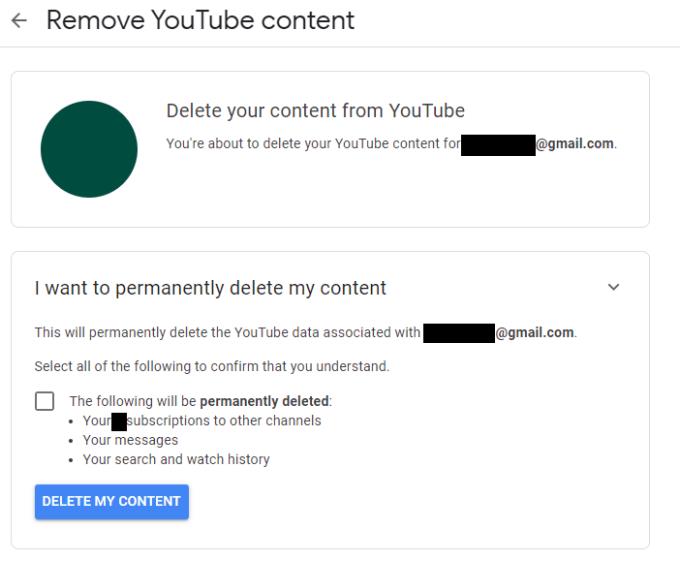
Επιλέξτε όλα τα πλαίσια ελέγχου και, στη συνέχεια, κάντε κλικ στο «Διαγραφή του περιεχομένου μου».
Θα πρέπει να βεβαιωθείτε ότι έχετε διαβάσει το κείμενο στο επάνω μέρος της σελίδας, καθώς αυτό καλύπτει ορισμένες σημαντικές πληροφορίες σχετικά με πιθανά ζητήματα που θα μπορούσαν να προκύψουν εάν κλείσετε τον λογαριασμό σας στο Gmail. Αφού το κάνετε, ίσως θέλετε να κάνετε κλικ στον σύνδεσμο για να πραγματοποιήσετε λήψη ορισμένων ή όλων των δεδομένων του λογαριασμού σας. Στη συνέχεια, ελέγξτε όλες τις υπηρεσίες και τα δεδομένα που θα διαγραφούν και επιλέξτε τα δύο πλαίσια ελέγχου στο κάτω μέρος της σελίδας. Τέλος, αφού είστε απολύτως βέβαιοι ότι είστε έτοιμοι να διαγράψετε τον λογαριασμό, κάντε κλικ στο «Διαγραφή λογαριασμού».
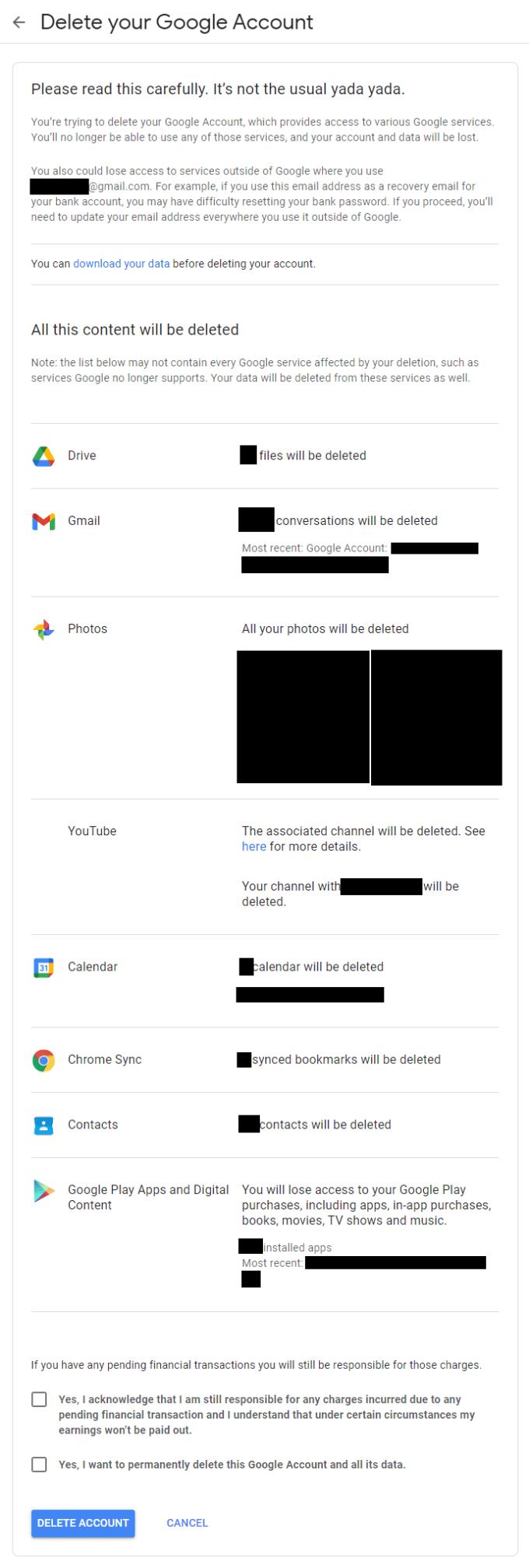
Εξετάστε τις προειδοποιήσεις και όλα τα δεδομένα που θα διαγραφούν, επιλέξτε τα πλαίσια ελέγχου στο κάτω μέρος και, στη συνέχεια, κάντε κλικ στο «Διαγραφή λογαριασμού».
Όταν ενεργοποιήσετε το ποσοστό μπαταρίας στο τηλέφωνό σας Android, γνωρίζετε πόση μπαταρία απομένει. Δείτε πώς να το ενεργοποιήσετε εύκολα.
Το WhatsApp Web δεν λειτουργεί; Μην ανησυχείτε. Ακολουθούν ορισμένες χρήσιμες συμβουλές που μπορείτε να δοκιμάσετε για να λειτουργήσει ξανά το WhatsApp.
Μάθετε πώς να επιταχύνετε τον χρόνο που περνάτε εργάζεστε σε αρχεία PowerPoint μαθαίνοντας αυτές τις σημαντικές συντομεύσεις πληκτρολογίου.
Αν δεν είστε βέβαιοι για τις εμφανίσεις, την εμβέλεια και τη συμμετοχή στο Facebook, συνεχίστε να διαβάζετε για να μάθετε. Δείτε αυτή την εύκολη εξήγηση.
Αν αναρωτιέστε τι είναι αυτή η λέξη-κλειδί υπολογισμός ομίχλης στον τομέα της υπολογιστικής νέφους, τότε βρίσκεστε στο σωστό μέρος. Διαβάστε για να μάθετε περισσότερα!
Επαναφέρετε τα εικονίδια της αρχικής οθόνης στο iPad σας και ξεκινήστε ξανά για να οργανώσετε τα εικονίδια σας με πιο εύκολο τρόπο. Ακολουθήστε τα εύκολα βήματα που αναφέρονται εδώ.
Γνωρίζοντας πώς να αλλάξετε τις ρυθμίσεις απορρήτου του Facebook σε τηλεφώνου ή tablet, θα διευκολύνει τη διαχείριση του λογαριασμού σας.
Αλλάξτε την προεπιλεγμένη μηχανή αναζήτησης στο Opera για Android και απολαύστε τις προτιμώμενες επιλογές σας. Ανακαλύψτε τον γρηγορότερο τρόπο. Αλλάξτε την προεπιλεγμένη μηχανή αναζήτησης που χρησιμοποιεί ο περιηγητής Opera για Android με αυτά τα εύκολα βήματα.
Δείτε ποιά βήματα να ακολουθήσετε για να απενεργοποιήσετε τον Google Assistant και να αποκτήσετε κάποια ηρεμία. Νιώστε λιγότερο παρακολουθούμενοι και απενεργοποιήστε τον Google Assistant.
Εάν θέλετε απλά να ζητήσετε από φίλους συστάσεις για μια συγκεκριμένη δραστηριότητα, μεταβείτε στο "Τι σκέφτεστε;" και πληκτρολογήστε την ερώτησή σας.






